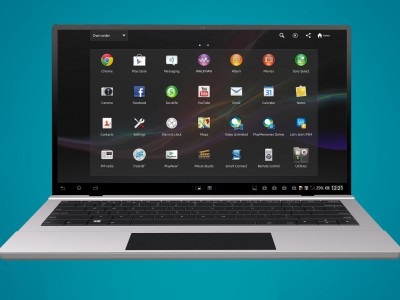
Как да инсталирате Android на компютър или лаптоп Windows е отделна система. Ние продължаваме да запознае читателя с Android инсталация мобилна операционна система на персонални компютри и преносими компютри, работещи под Windows, и OS X. Първата част от инструкциите, които са показали как да изпълните инсталацията чрез BlueStacks емулатор. Този материал осигурява по-сложно инсталиране на Android на вашия компютър под формата на една операционна система, без използването на виртуални машини.
Чрез инсталирането на Android като втора операционна система, ние можем да се постигне значително увеличение на ефективността на мобилните операционни системи без да се налага да се зареди RAM и процесор приложенията или емулатори на.
обучение
За инсталация трябва USB-диск с капацитет от най-малко 1 GB и отделен диск дял от най-малко 8 GB. А дял от диск за инсталиране на Android, можете да създадете стандартен операционна система (контекстното меню на бутона "Старт" - "Управление на дискове" за Windows) означава, но за да спестите време, можете да използвате втория USB-диск, на който е инсталирана операционната система.
Преди да започнете инсталацията, изтеглете пренесли образ на операционната система Android с Android-x86 сайт. В секцията Downloads интерес да намерите версия на операционната система (ние препоръчваме да инсталирате последната версия на текущата версия «андроид-x86-5.1-rc1.iso» или «андроид-x86_64-5.1-rc1.img», в зависимост от повода).
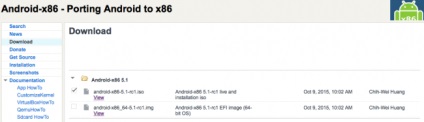
2. За да напишете изтегления Android образ на USB флаш устройство се изисква UltraISO инструмент. Пробна версия може да бъде изтеглена от тук. Инсталирайте UltraISO и изчакайте Android изображение изтегляне инсталация.
3. Свържете USB-устройството към компютъра. Забележка: по време на инсталацията на всички данни, които се съдържат във флаш-паметта ще бъдат изтрити!
4. Стартирайте UltraISO. Кликнете върху "File" - "Open" и изберете ново изтеглили изображението във формат * .img или * .iso.
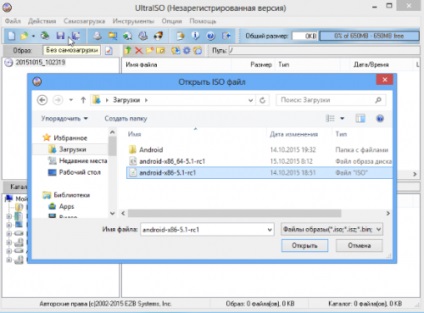
5. Изображението ще се отвори в UltraISO приложение. Отидете в меню "Bootstrapping." - "Burn образ на твърдия диск"
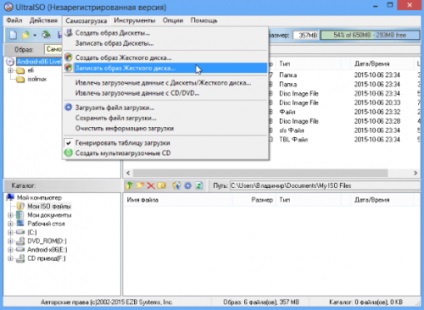
6. Уверете се, че като целеви диск, което ще бъде рекорд (ал диск), изберете инсталиран флаш памет, както и "графичен файл" - файл изтеглен .iso / .img със системата Android.
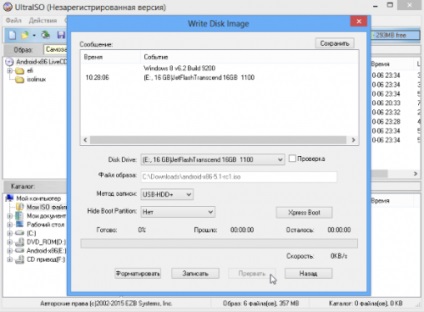
7. Щракнете върху елемента "Record". Ползата ще предупреди за унищожаването на всички данни на флаш памет и да продължите да пишете на инсталационното.
Изчакайте копието.
8. Рестартирайте компютъра.
В настройките на BIOS / UEFI, уверете се, че т Boot Device Priority - First Boot Device изберете USB (в зависимост от модела на приоритетни устройство елементите на дънната платка зареждане може да има различни имена).
Ако имате Apple компютър:
Когато рестартирате, в момента на бял екран, задръжте натиснат «Alt» и задръжте, докато менюто на дискети. Изберете новия диск.
Появява 9. След зареждане на живо меню CD, с които можете да се пуснат веднага на Android операционната система, без да инсталирате, отидете на един от режим на отстраняване на грешки, било за да завършите инсталацията.
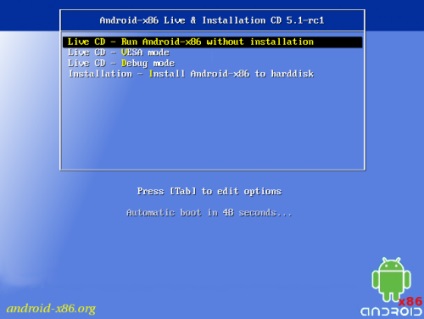
Изберете Инсталиране и натиснете «Enter» ключ.
10. В резултат на менюто, щракнете върху Ново за задаване на група Android на твърдия диск. Бъдете внимателни - в завода на върха на Windows или OS X ще доведе до пълното заличаване на системата.
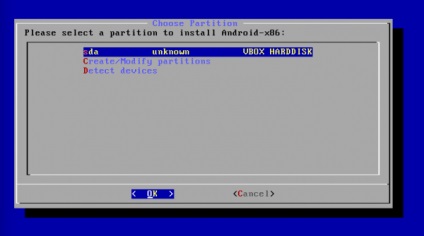
Забележка: В някои случаи, особено когато се опитвате да инсталирате Android на лаптоп, може да се наложи да свържете USB-клавиатура. Вградена клавиатура може да спре да отговаря на вашите докосвания, докато инсталирането завърши.
11. Както форматиране система препоръчително да изберете FAT32 или NTFS.
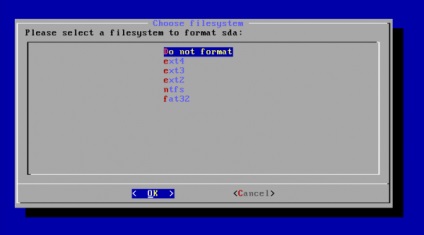
прозорец на инсталатора ще предупреждава за загуба на всички данни, пуснати на избрания дял. Щракнете върху Да.
12. Съгласен съм да се инсталира GRUB зареждане на ОС и суб EFI GRUB2 на.
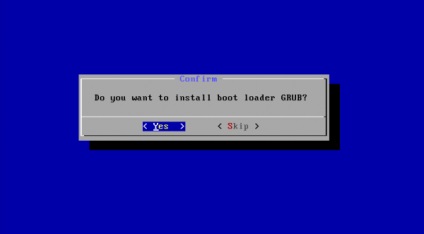
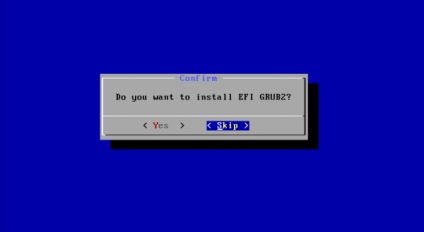
13. За да може да презапише данните в системата Android и работите с файловете в диалоговия прозорец Искате ли да инсталирате / системната директория като четене и запис? изберете Да.

14. инсталация започва Android OS.
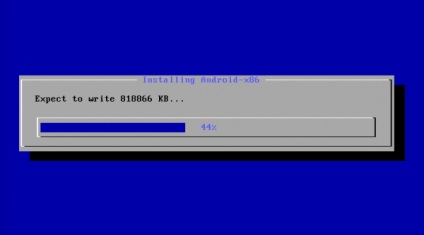
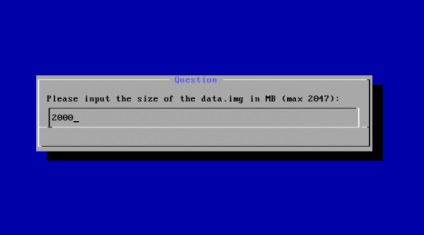
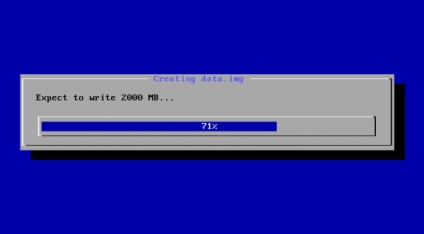
15. Монтирането на Android операционната система може да се счита завършена. В прозореца, който се появява, изберете Run Android-x86 - «Run Android».
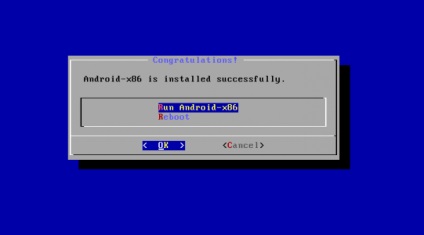
потенциални проблеми
Ако форматирате дяла на твърдия диск (11), за предпочитане е да се избере система FAT32 и NTFS. Това се дължи на оптимална съвместимост на флашките с коригиране на APK-файлове, копирани с помощта на операционната система Windows (файлови системи за съхранение разлика и дял може да доведе до конфликт - системата просто не вижда USB флаш памет). Ако няма нужда от такъв метод за инсталиране на приложения и игри, можете да изберете всякакъв вид формат.
Свързани статии
